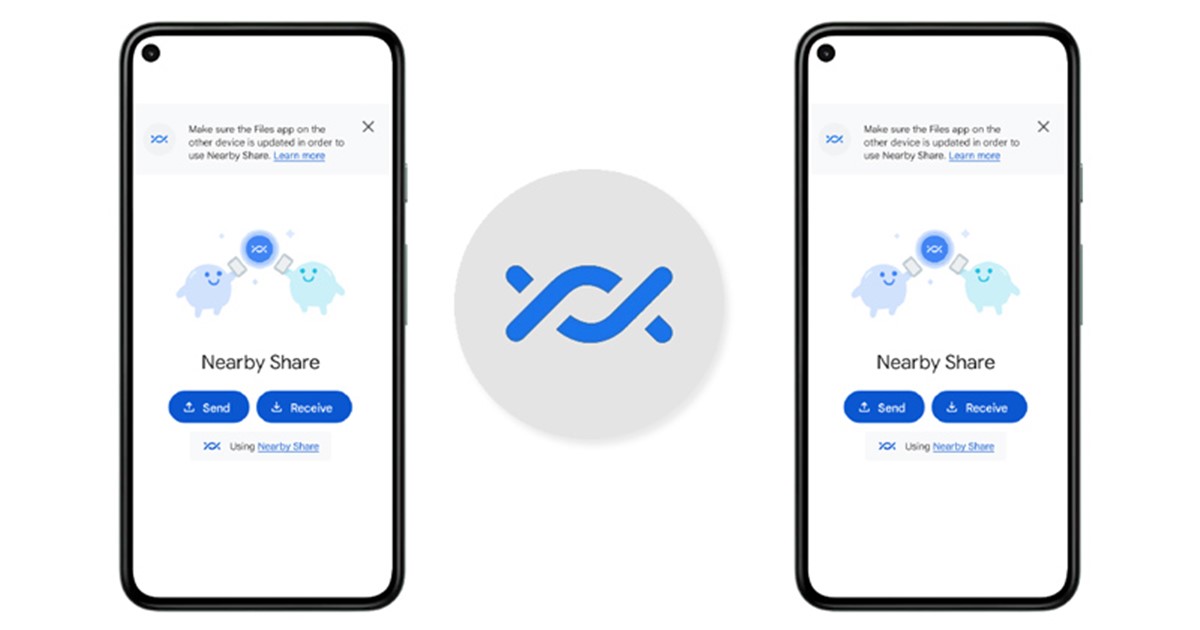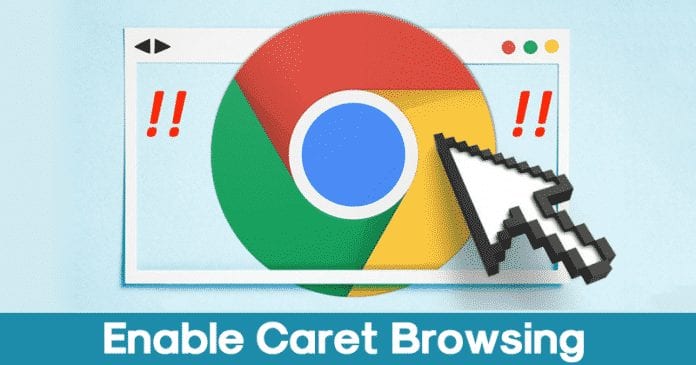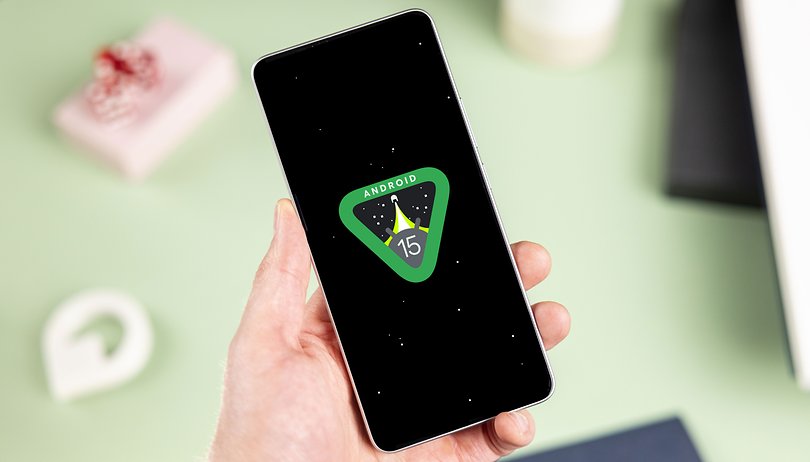Seskupit zástupce na hlavním panelu ve Windows 10!
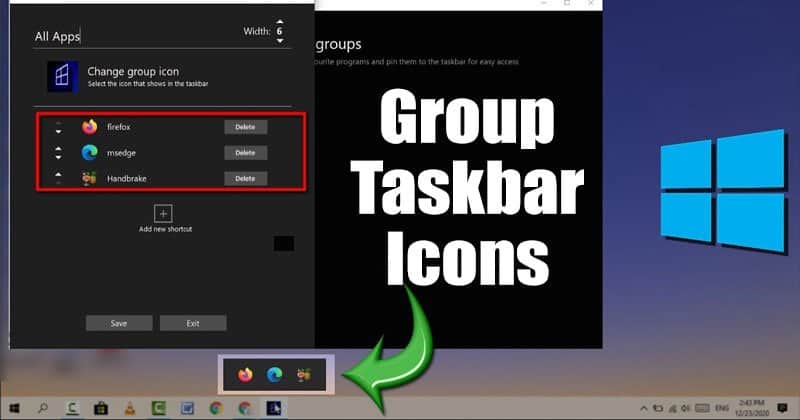
Windows 10 nikdy nebyl známý pro své přizpůsobení, ale umožňuje přizpůsobení do značné míry. Se správným softwarem a trochou znalostí si můžete Windows 10 přizpůsobit na určitou úroveň. Na Techviral jsme již sdíleli několik článků o přizpůsobení Windows 10.
Dnes jsme opět zpět s dalším trikem pro přizpůsobení pro Windows 10. Tentokrát budeme vědět, jak seskupit zástupce na hlavním panelu. Seskupení zástupců na hlavním panelu nejenže vypadá skvěle, ale také vám pomůže ušetřit místo na hlavním panelu.
Na hlavním panelu můžete snadno vytvořit skupinu s názvem „Prohlížeč“, do které budou uloženy všechny zkratky vašeho webového prohlížeče. Podobně můžete vytvářet skupiny zástupců pro nástroje nástrojů, nástroje pro produktivitu atd. Podívejme se tedy na podrobného průvodce seskupením zástupce na hlavním panelu ve Windows 10.
Kroky ke seskupení zástupců na hlavním panelu v počítači se systémem Windows 10
K seskupení zástupců hlavního panelu použijeme nástroj známý jako „Skupiny hlavního panelu“. Je k dispozici na Github zdarma a je velmi lehký. Pojďme se podívat na průvodce.
Krok 1. Nejprve zamiřte na Github odkaz a stáhněte si skupiny hlavního panelu.
Krok 2. Po stažení rozbalte soubor ZIP, abyste získali přístup ke spustitelnému souboru.
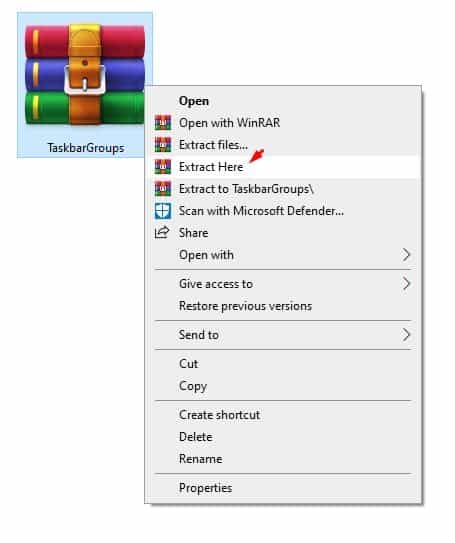
Krok 3. Nyní dvakrát klikněte na soubor ‘Taskbar Groups.exe’.
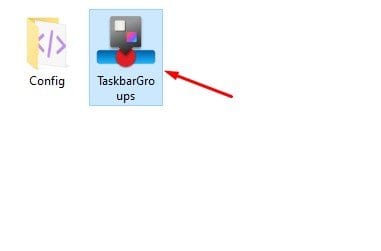
Krok 4. Nyní uvidíte rozhraní jako níže. Zde musíte kliknout na tlačítko ‘Přidat skupinu hlavního panelu’.
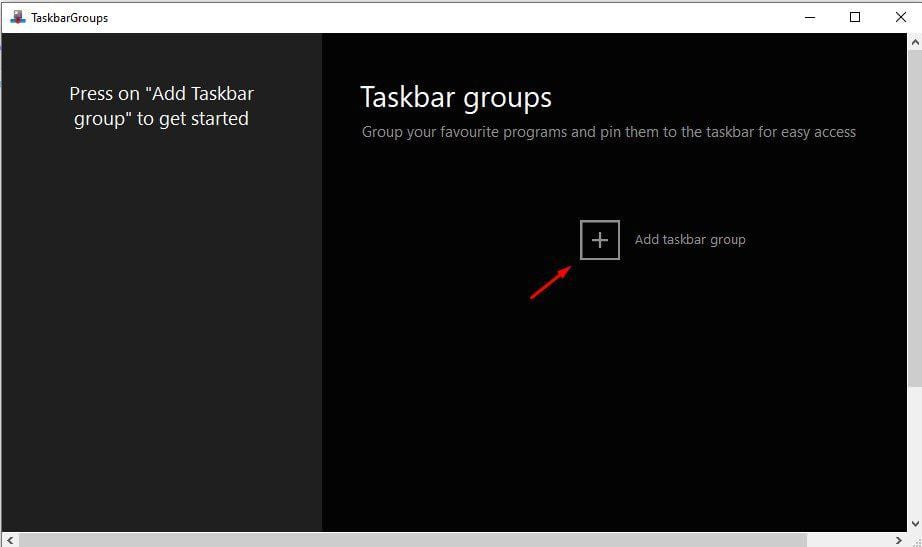
Krok 5. Na další obrazovce zadejte novou skupinu.
Krok 6. Nyní klikněte na ‘Add group icon’ a přiřaďte ikonu pro skupinu. Tato ikona se objeví na hlavním panelu.
Krok 7. Dále klikněte na ‘Přidat nového zástupce’ a vyberte aplikace, které chcete přidat do skupiny.
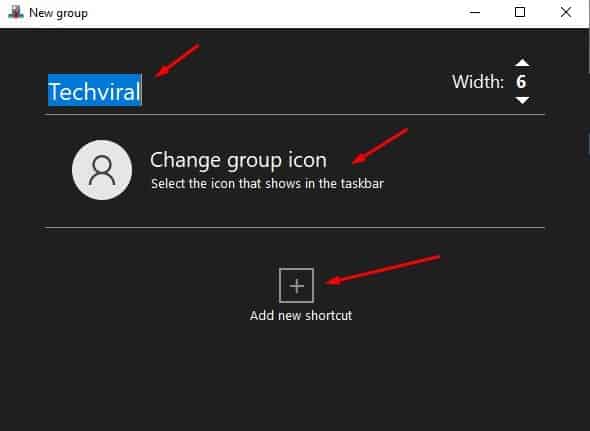
Krok 8. Po dokončení klikněte na tlačítko ‘Uložit’.
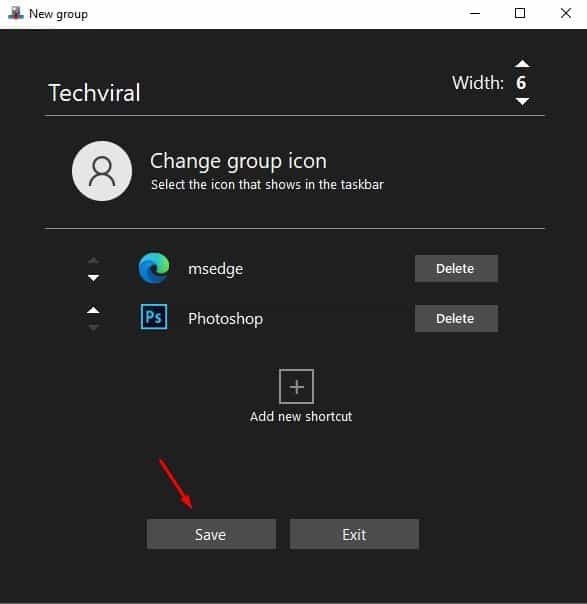
Krok 9. Nyní přejděte ke skupině, kterou jste právě vytvořili, ve složce Zástupci instalační složky aplikace.
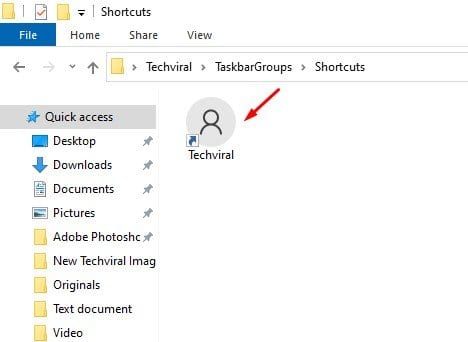
Krok 10. Klepněte pravým tlačítkem myši na zástupce a vyberte možnost Připnout na hlavní panel
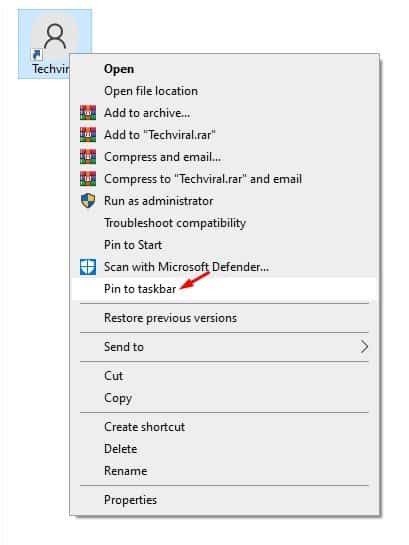
Krok 11. Skupiny zástupců na hlavním panelu budou připnuty na hlavní panel.
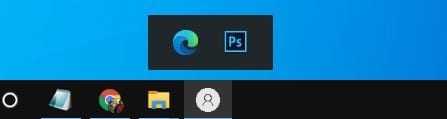
A je to! Jsi hotov. Takto můžete použít zkratky hlavního panelu k uspořádání hlavního panelu v systému Windows 10.
Tento článek je tedy o tom, jak seskupit zástupce hlavního panelu ve Windows 10. Doufám, že vám tento článek pomohl! Sdílejte to prosím také se svými přáteli. Máte-li v této souvislosti nějaké pochybnosti, dejte nám vědět do pole pro komentáře níže.